Некоторые пользователи Windows жалуются, что при попытке открыть определенные изображения в Photoshop они получают ошибку « Не удалось выполнить ваш запрос, поскольку обнаружен неизвестный или недопустимый тип маркера JPEG ». Обычно затронутые пользователи сообщают, что они могут просматривать изображение в своем браузере или открывать его с помощью другого программного обеспечения. Это не проблема, связанная с платформой, поскольку она также сообщается на компьютерах Mac.
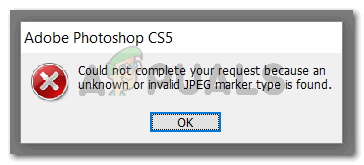
Причина ошибки «Не удалось выполнить ваш запрос, поскольку обнаружен неизвестный или недопустимый тип маркера JPEG»
Мы исследовали эту конкретную проблему, просмотрев различные отчеты пользователей. Нам также удалось воссоздать проблему на наших тестовых машинах. Исходя из того, что мы собрали, существует несколько различных сценариев, которые вызывают это сообщение об ошибке:
- Изображение относится к типу файла, отличному от заявленного в расширении . В большинстве случаев эта проблема возникает с изображениями с расширением JPEG, когда они на самом деле являются PNG (или другой формат изображения). Как оказалось, Photoshop не любит открывать файлы с неправильным расширением.
- Файл изображения поврежден – обычно это происходит с файлами JPEG. которые действительно крошечные (несколько килобайт). Несколько пользователей, столкнувшихся с этой ошибкой из-за повреждения, смогли решить проблему после открытия и сохранения изображения с помощью Paint .
Если вы изо всех сил пытаетесь решить эту конкретную проблему, приведенные ниже шаги помогут вам устранить проблему. Далее мы покажем вам несколько методов, которые использовали другие пользователи в аналогичной ситуации для решения проблемы.
Все методы, представленные ниже, помогут вам достичь того же конечного результата, поэтому не стесняйтесь использовать то, что кажется более подходящим для вашей ситуации.
Метод 1. Использование Irfanview для автоматического преобразования изображения в правильное расширение
Поскольку Photoshop не любит открывать изображения, у которых нет нужного расширения, мы можем использовать приложение, которое автоматически исправит ошибку, изменив расширение на правильное.
Самый популярный способ сделать это – использовать IrfanView – бесплатную программу просмотра изображений. Многие пользователи, столкнувшиеся с одним и тем же сценарием, сообщили, что следующая процедура позволила им разрешить сообщение об ошибке на неопределенный срок.
Вот краткое руководство по установке и использованию IrfanView для решения проблемы путем изменения расширения изображения автоматически:
- Перейдите по этой ссылке ( здесь ) и нажмите кнопку Загрузить , связанную с вашим ОС разрядная версия.
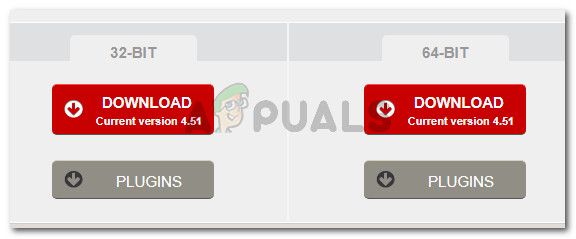
- Откройте исполняемый файл установки и следуйте инструкциям на экране, чтобы установить его на свой компьютер..
- Щелкните правой кнопкой мыши изображение с ошибкой и выберите Открыть с помощью IrfanView .
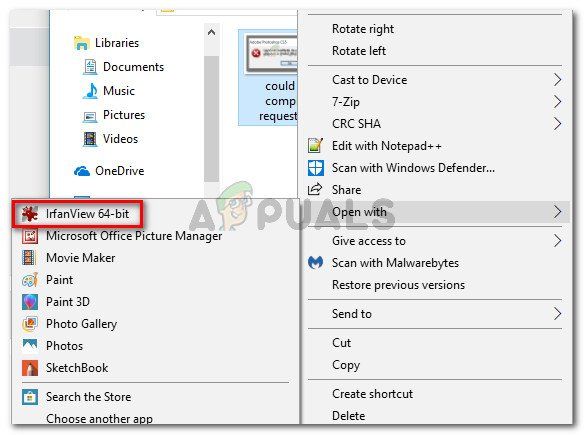
- IrfanView автоматически покажет вам предупреждение , сообщающее, что файл имеет неправильное расширение. После нажатия Да программа автоматически преобразует файл в правильное расширение.
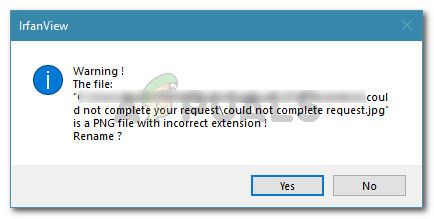
- Теперь, когда расширение файла было изменено, вы можете открыть изображение в Photoshop. Он больше не будет отображать ошибку « Не удалось выполнить ваш запрос, поскольку обнаружен неизвестный или недопустимый тип маркера JPEG ».
Если вы если вам не нужно устанавливать дополнительное программное обеспечение, перейдите к следующему способу ниже.
Метод 2: Сохранение изображения с помощью Microsoft Paint
Еще один популярный метод, который использовали многие затронутые пользователи для решения проблемы « Не удалось выполнить ваш запрос, так как обнаружен неизвестный или недопустимый тип маркера JPEG »- это трюк с Paint.
Мы проверили это сами, и мы можем подтвердить, что это работает. Оказывается, всякий раз, когда вы получаете эту конкретную ошибку в Photoshop, вы можете открыть то же изображение с помощью Paint, сохранить его в другом месте, и проблема будет решена.
Вот краткое руководство о том, как это сделать. сделайте это:
- Щелкните правой кнопкой мыши изображение с ошибкой и выберите Открыть с помощью> Paint.
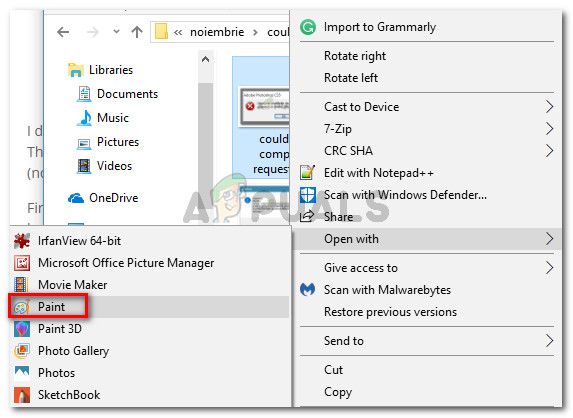
- В Paint перейдите в Файл> Сохраните как , а затем выберите расширение из списка. Затем сохраните тот же файл изображения с другим именем.
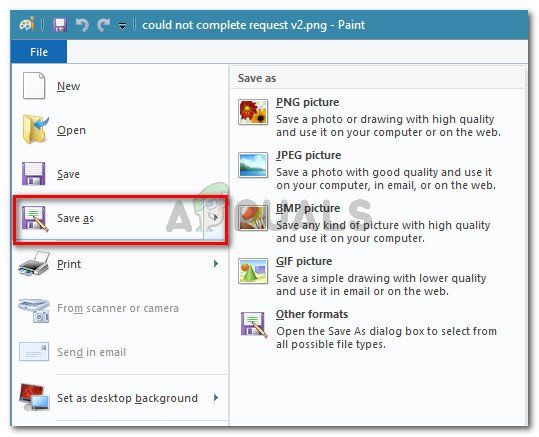
- Откройте только что созданное изображение в Photoshop. Он больше не должен отображать сообщение об ошибке « Не удалось выполнить ваш запрос, поскольку обнаружен неизвестный или недопустимый тип маркера JPEG ».
Метод 3. Открытие изображения с помощью шестнадцатеричного редактора
Это может показаться слишком сложным методом, но на самом деле вы можете определить правильность расширения изображения, открыв файл в шестнадцатеричном редакторе.
Имейте в виду, что все графические файлы всегда будут начинаться с одних и тех же символов, если вы откроете их в шестнадцатеричном редакторе. Если вы знаете символы наиболее распространенных типов файлов изображений, вы сможете изменить расширение на правильное.
Вот краткое руководство по использованию шестнадцатеричного редактора, чтобы узнать, какое расширение правильно в соответствии с вашим файлом изображения:
- Убедитесь, что у вас есть готовый Hex-редактор – подойдет любое программное обеспечение. Если на вашем компьютере он не установлен, мы рекомендуем использовать HXD.. Вы можете скачать установочный архив для нужного вам языка по этой ссылке ( здесь ). Чтобы установить его, просто распакуйте архив .zip, откройте исполняемый файл и следуйте инструкциям на экране, чтобы установить его в вашей системе.
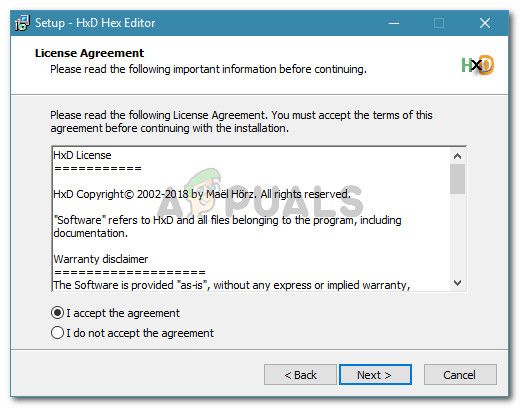
- Откройте проблемный файл изображения в текстовом редакторе и проверьте символы в самом начале.
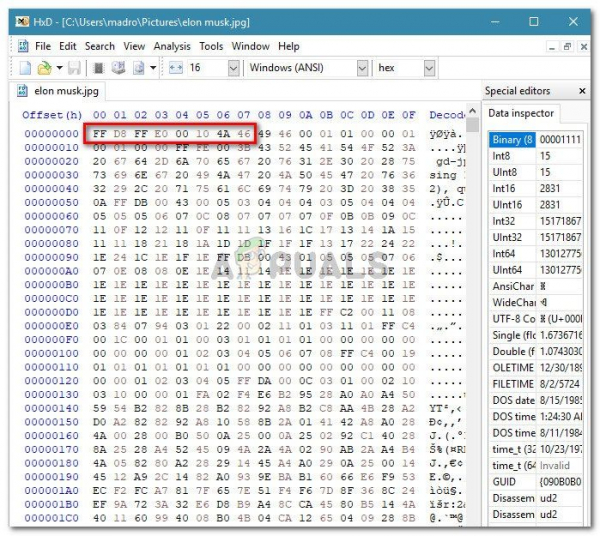
Затем сравните их со списком ниже и посмотрите, есть ли совпадения среди наиболее распространенных типов файлов:
JPEG: ff d8 ff e0 00 10 4a 46 TIF, TIFF: TIFF: 49 49 2a PNG: 89 50 4e 47 BMP: 42 4d 38 GIF: 47 49 46 38 39 61 PSD: 38 42 50 53 PDF: 25 50 44 46 2d 31 2e 36 0d 25 e2 e3 cf d3
- После того, как вы определите, какое расширение должно быть правильным, закройте редактор Hex и перейдите к местоположению файла с помощью Проводника . Затем щелкните изображение правой кнопкой мыши и соответствующим образом измените расширение.
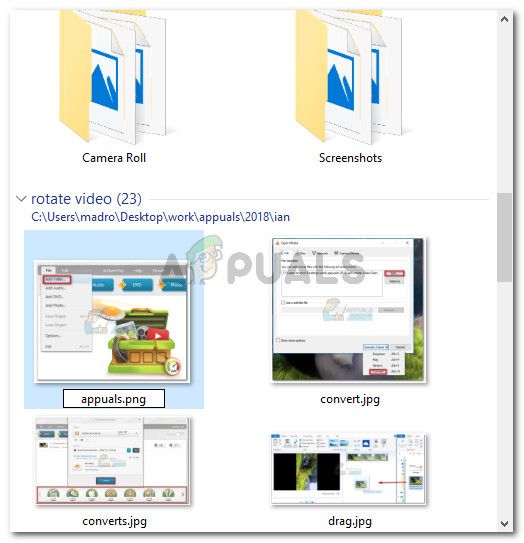
Примечание: Если вы не видите расширения своих файлов, перейдите на вкладку Просмотр на ленте вверху и установите флажок, связанный с расширениями имен файлов .
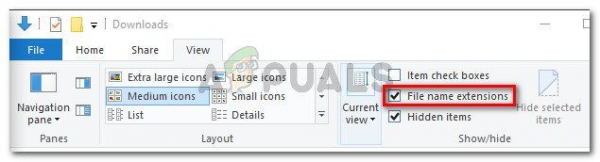
- После соответствующего изменения расширения откройте изображение в Photoshop. очередной раз. Вы больше не будете получать ошибку « Не удалось выполнить ваш запрос, поскольку обнаружен неизвестный или недопустимый тип маркера JPEG ».